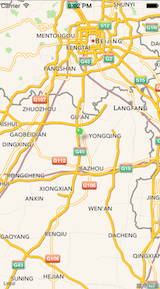iOS原生地图开发指南续——大头针与自定义标注
在上一篇博客中http://my.oschina.net/u/2340880/blog/415360系统总结了iOS原生地图框架MapKit中主体地图的设置与应用。这篇是上一篇的一个后续,总结了系统的大头针视图以及自定义标注视图的方法。
一、先来认识一个协议MKAnnotation
官方文档告诉我们,所有标注的类必须遵守这个协议。所以可以了解,标注这个概念在逻辑属性和视图上是分开的。先来看下这个协议声明了哪些方法:
1
2
3
4
5
6
7
8
9
| @protocol MKAnnotation <NSObject>
@property (nonatomic, readonly) CLLocationCoordinate2D coordinate;//地理坐标位置
@optional
@property (nonatomic, readonly, copy) NSString *title;//标题
@property (nonatomic, readonly, copy) NSString *subtitle;//副标题
//拖动时调用
- (void)setCoordinate:(CLLocationCoordinate2D)newCoordinate;
@end
|
二、创建一个系统标注大头针
1
2
3
4
5
6
7
8
9
10
11
12
13
14
15
16
17
18
| - (void)viewDidLoad {
[super viewDidLoad];
//初始化地图
mapView =[[MKMapView alloc]initWithFrame:self.view.frame];
//设置代理
mapView.delegate=self;
//设置位置
mapView.region=MKCoordinateRegionMake(CLLocationCoordinate2DMake(39.26, 116.3), MKCoordinateSpanMake(1.8, 1));
mapView.mapType=MKMapTypeStandard;
//初始化一个大头针类
MKPointAnnotation * ann = [[MKPointAnnotation alloc]init];
//设置大头针坐标
ann.coordinate=CLLocationCoordinate2DMake(39.26, 116.3);
ann.title=@"我";
ann.subtitle=@"看这里";
[mapView addAnnotation:ann];
[self.view addSubview:mapView];
}
|
效果如下:

重绘大头针视图,大头针渲染时会调用地图代理的方法,我们可以重写这个方法进行大头针的重绘,来更改其颜色:
1
2
3
4
5
6
| -(MKAnnotationView *)mapView:(MKMapView *)mapView viewForAnnotation:(id<MKAnnotation>)annotation{
//创建一个系统大头针对象
MKPinAnnotationView * view = [[MKPinAnnotationView alloc]initWithAnnotation:annotation reuseIdentifier:@"pin"];
view.pinColor=MKPinAnnotationColorGreen;//设置颜色为绿色
return view;
}
|
效果如下:
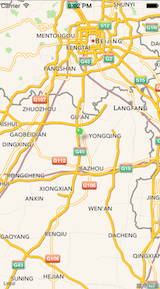
MKAnnotationView是标注的视图类,一会我们通过它来自定义我们自己的标注,先来看MKPinAnnotationView这个类,这个类继承于MKAnnotationView,是一个大头针视图类。这个类根简单,只有一下两个属性:
@property (nonatomic) MKPinAnnotationColor pinColor;
设置大头针的颜色,枚举如下:
1
2
3
4
5
| typedef NS_ENUM(NSUInteger, MKPinAnnotationColor) {
MKPinAnnotationColorRed = 0,//红色
MKPinAnnotationColorGreen,//绿色
MKPinAnnotationColorPurple//紫色
};
|
@property (nonatomic) BOOL animatesDrop;
设置添加时是否显示降落动画
三、自定义标注视图
1
2
3
4
5
6
7
8
9
10
11
12
13
14
15
16
17
18
| -(MKAnnotationView *)mapView:(MKMapView *)mapView viewForAnnotation:(id<MKAnnotation>)annotation{
MKAnnotationView * view = [[MKAnnotationView alloc]initWithAnnotation:annotation reuseIdentifier:@"annotation"];
//设置标注的图片
view.image=[UIImage imageNamed:@"保温车0.png"];
//点击显示图详情视图 必须MKPointAnnotation对象设置了标题和副标题
view.canShowCallout=YES;
//创建了两个view
UIView * view1 = [[UIView alloc]initWithFrame:CGRectMake(0, 0, 50, 50)];
view1.backgroundColor=[UIColor redColor];
UIView * view2 = [[UIView alloc]initWithFrame:CGRectMake(0, 0, 30, 50)];
view2.backgroundColor=[UIColor blueColor];
//设置左右辅助视图
view.leftCalloutAccessoryView=view1;
view.rightCalloutAccessoryView=view2;
//设置拖拽 可以通过点击不放进行拖拽
view.draggable=YES;
return view;
}
|
效果如下:

四、标注视图类MKAnnotationView的其他常用属性解读
@property (nonatomic) CGPoint centerOffset;
视图中心的偏移量
@property (nonatomic) CGPoint calloutOffset;
点击后弹出视图的偏移量
@property (nonatomic, getter=isEnabled) BOOL enabled;
设置是否有效
@property (nonatomic, getter=isHighlighted) BOOL highlighted;
是否高亮状态
@property (nonatomic) CGPoint leftCalloutOffset;
设置左辅助视图的偏移量
@property (nonatomic) CGPoint rightCalloutOffset;
设置右辅助视图的偏移量
专注技术,热爱生活,交流技术,也做朋友。
——珲少 QQ群:203317592